
HELLO大家好,我是小螃蟹!
上一篇给大家讲了数据透视表工具选项卡中的“设计”功能,今天来给大家继续讲解“分析”功能的部分。
小螃蟹:数据透视表丨工具选项卡太多不好记?快看这里有详细解说(建议收藏)zhuanlan.zhihu.com
透视表的两大主要功能项“分析”和“设计”。 其中“分析”功能主要侧重于整理透视表的数据,“设计”功能主要侧重于美化透视表的布局。
一、“分析”选项卡组成
“分析”选项卡由9类功能组成
如下图:

1.
“数据透视表”包含“数据透视表名称”和“选项”。

●“数据透视表名称”数据透视表名称”的作用是方便VBA等调用对应的数据透视表。可以在3个地方找到。
第1个:“数据透视表工具”→“分析”→“数据透视表名称”
第2个:“插入”→“数据透视表",之后在透视表的数据区域中
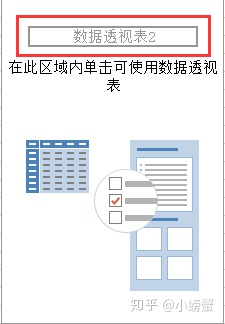
第3个:在数据透视表区域,右键→“数据透视表选项”
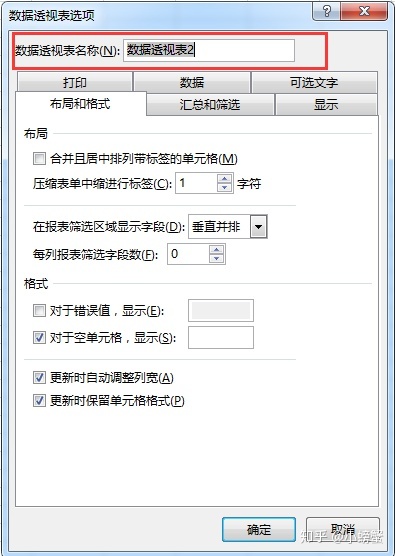
●“选项”下拉框中有3项
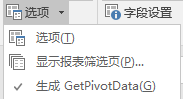
第1项“选项”,其功能和右键“数据透视表选项”的一样.
第2项是“显示报表筛选页”。在数据透视表布局有筛选项的情况下,单击此选项可以根据筛选项的内容快速拆分出筛选项。如选择多个筛选项,则未被选择的字段不会被拆分出来。
(先了解有这个知识点,后续的学习中会再详细说明这个知识点的具体应用。)
第3项是“生成 Getpivot Data"。启用此功能时,调用数据透视表数据的公式会自动使用 Getpivot Data函数;不启用此功能时,调用数据透视表数据的公式会自动调用单元格
(先了解有这个知识点,后续的学习中会再详细说明这个知识点的具体应用。)
2.
活动字段”包含“字段设置”、“展开字段”、“折叠字段”3项。
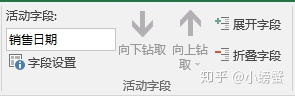
●“字段设置”功能等同于选中当前活动字段名一右键→“字段设置”的功能
●展开字段和“折叠字段”用于对字段进行操作。可以折叠或展开当前字段明细。
3.
“分组”包含“组选择”、“取消组合”和“组字段”项。
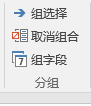
常用的组合字段是时间,可以进行年、季度、月等的组合。
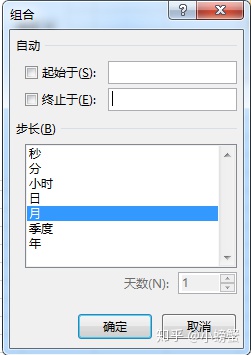
4.
“筛选”包含“插入切片器”“插入日程表”和“筛选器连接“选项。
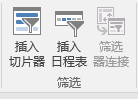
● 使用“插入切片器”有助于制作交互式报表,将折叠的筛选字段展开可达到筛选的目的。
●“插入日程表”的功能和“组合”的效果很类似,都可以根据年、季度、月等进行汇总。
5.
“数据”包含“刷新”和“更改数据源”项。
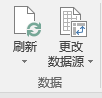
●刷新:在有数据源内容变动的情况下使用,可以刷新当前透视表,也可以刷新所有透视表。
●更改数据源:在数据源区域变大的时候使用,此时重新选择数据源区域即可。
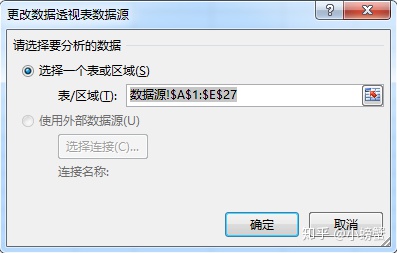
当数据源区域变小的时候可以只刷新视表而不改数据源区域。
6.
“操作”包含“淸除”“选择”和“移动数据透视表”项。
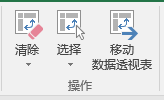
●“清除”下拉框中的“全部清除”可以删除放入数据透视表中的所有内容;
“清除筛选”可以将所有筛选的字段都恢复到全部选中的状态。
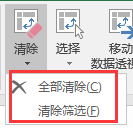
●“选择”下拉框中的“启用选定内容”选项在启用时,单击数据透视表中的一个汇总行时会选中所有汇总行,不启 “选择”下拉框用时则只选中当前的单元格;
选择“整个数据透视表”时,在透视表区域较大的情况下便于选中整个数据透视表。
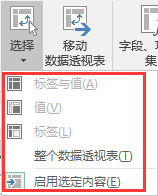
● 移动数据透视表”功能用于移动数据透视表,只需重新选择位置即可。
7.
“计算”包含“字段、项目和集”、“OLAP工具”和“关系”项。
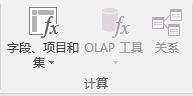
最常用的是“字段、项目和集”项,主要用于透视表内的各种运算。
8.
“工具”包含“数据透视图”和“推荐的数据透视表。
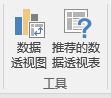
●数据透视图:根据调整好的数据透视表布局,直接单击以插入,选择对应的图表类型即可。
有15种图表类型可以选择,对图表做适当美化就行。
●推荐的数据透视表: Excel自带的布局格式。学会了如何拖动字段来创建数据透视表后,可以自由调整所需要的格式,Excel自带的格式可作为参考
9.
“显示”包含“字段列表”“按钮”和“字段标题”项。
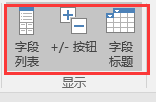
●字段列表:可用于选择显示和隐藏字段,在调整数据透视表布局的时候需要调用。
●+/-按钮:出现在“行”字段的字段名前面,用于折叠和展开数据透视表字段。
●字段标题:可用于显示和隐藏“行”“列”字段标题
为了便于大家记忆学习,特的整理了下面这份思维导图:

今天解说了透视表”分析“功能选项卡,可能内容有点多,看一遍可能还消化不了。小伙伴们可以打开Excel表格对应工具栏一一查看,让脑海里先有个概念,知道透视表工具选项卡有这些功能,后续学习中运用时可以加深理解运用。
一个专注于一对一指导数据透视表学习的Excel达人,如果分享的内容你有所帮助,希望点赞支持,欢迎关注@小螃蟹
透视表学习问题,可以私信小窗口噢……




















 247
247

 被折叠的 条评论
为什么被折叠?
被折叠的 条评论
为什么被折叠?








